青苹果为神舟精盾K460N笔记本安装原版win8系统
1、我们首先准备一个制作好的青苹果u盘启动盘,如下图:插入到电脑的usb插口处,重启等待出现开机画面品牌logo的时候按下U盘启动快捷键F8,如图所示。

2、进入启动项的选择画面后,只需要通过上下方向将将光标移至如下图所示显示为“USB HDD KINGSTON DT 101 G2”的选项即选择U盘所在的选项,如图所示。
注意:如果你的笔记本电脑不能使用快捷键启动U盘,可以参考进入BIOS设置U盘启动的方法:http://www.upingguo.com/BIOS/提示:下图仅供参考,如果你的快捷启动窗口图和此图不一样也没关系,方法都是一样的!
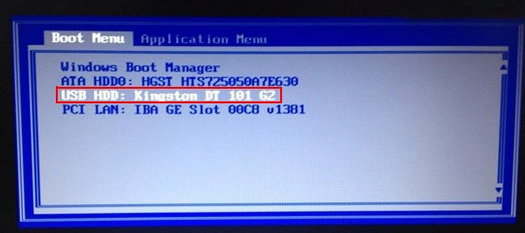
3、选择好启动项后只需要按下回车键确认,电脑便会从u盘启动并顺利进入青苹果主菜单;如下图所示:

1、把制作好并存有原版win8系统镜像文件的青苹果u盘启动盘插在电脑usb接口上,然后重启电脑,在出现开机画面时用一键u盘启动快捷键的方法进入到青苹果主菜单界面,选择【01】运行青苹果win8PE装机维护版(新机器),按回车键确认选择,如下图所示:

2、进入到win8PE系统桌面后,双击打开青苹果pe装机工具(工具默认自动开启),然后选择青苹果u盘启动盘中的原版win8系统镜像文件,青苹果pe装机工具会自动加载原版win8系统镜像文件,单击选择c盘为系统安装盘,再点击“确定”按钮,如下图所示:

3、随即会弹出一个信息提示窗口,按工具默认选择,点击“确定”按钮即可,然后耐心等待原版win8系统镜像文件释放完成,并自动重启电脑,如下图所示:
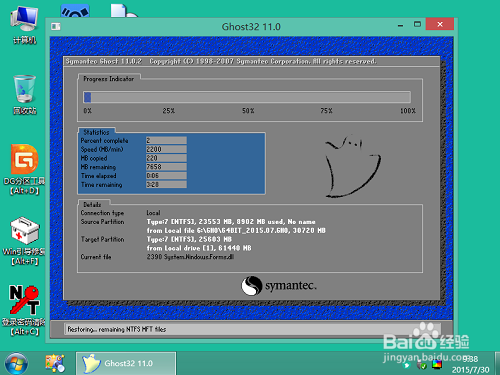
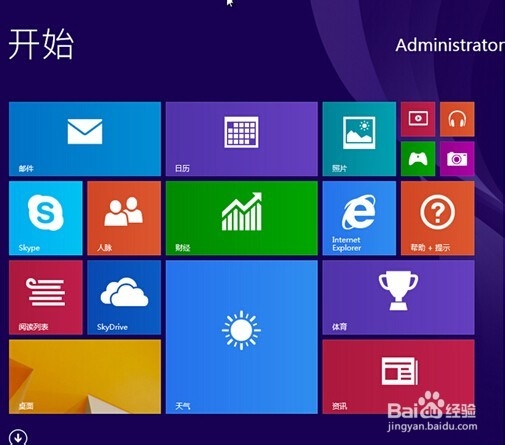
4、使用青苹果给神舟精盾K460N笔记本电脑重装win8系统我们今天就全部介绍完了,大家按照上面的步骤进行操作就可以快速安装系统。
声明:本网站引用、摘录或转载内容仅供网站访问者交流或参考,不代表本站立场,如存在版权或非法内容,请联系站长删除,联系邮箱:site.kefu@qq.com。
阅读量:84
阅读量:55
阅读量:190
阅读量:161
阅读量:42